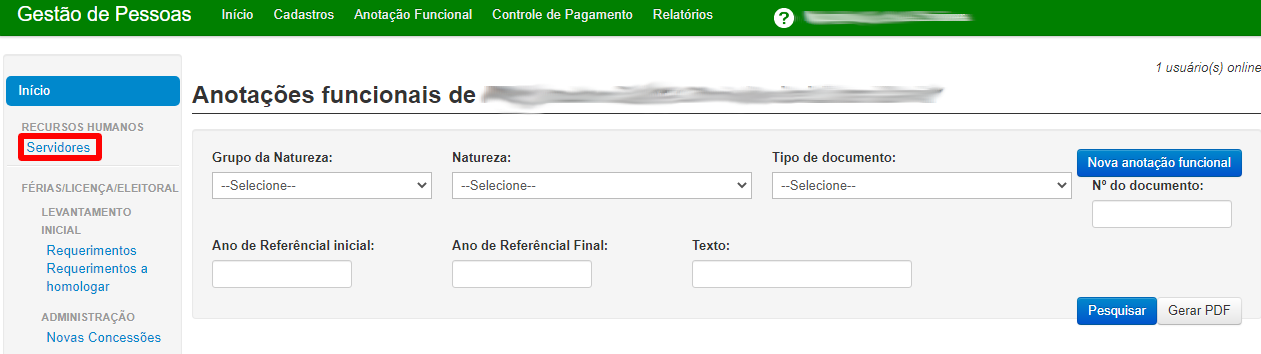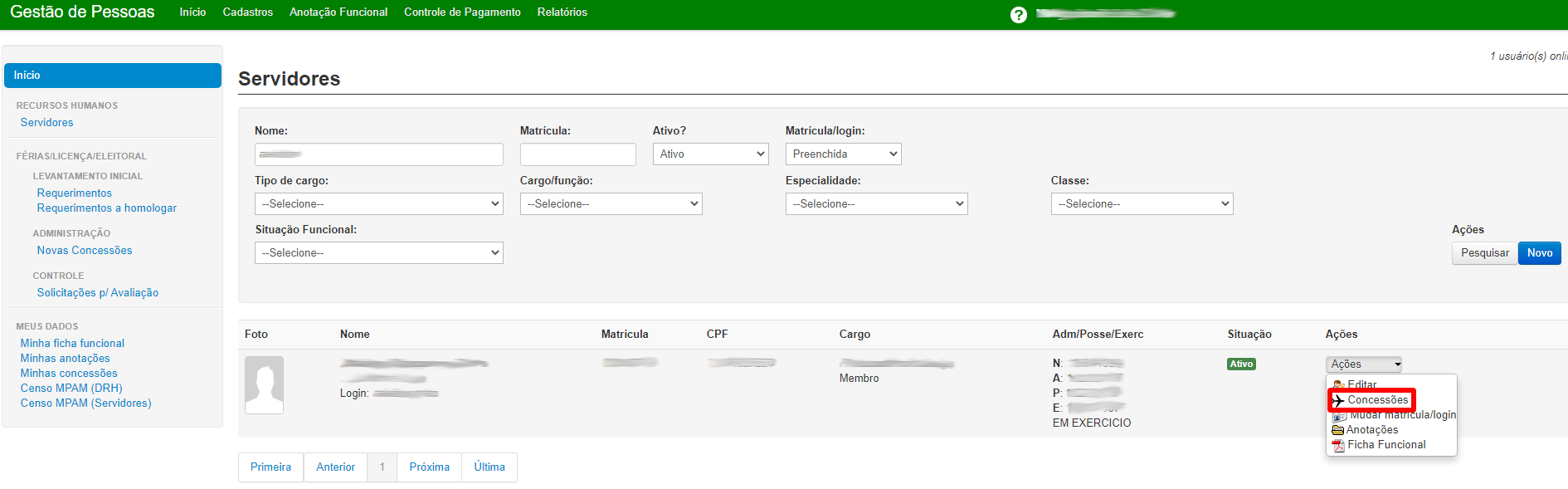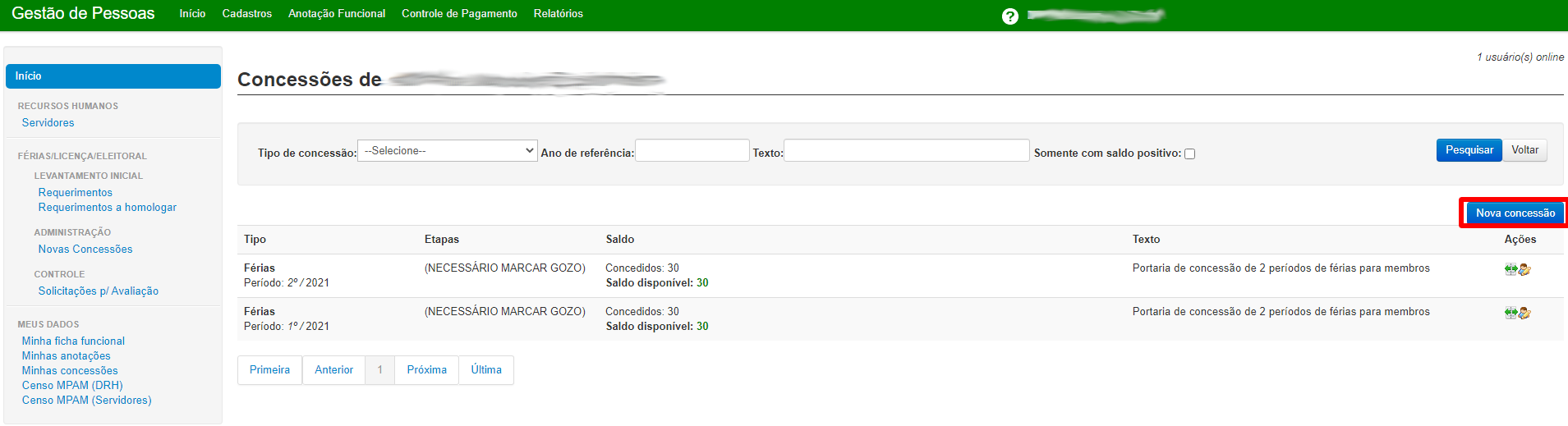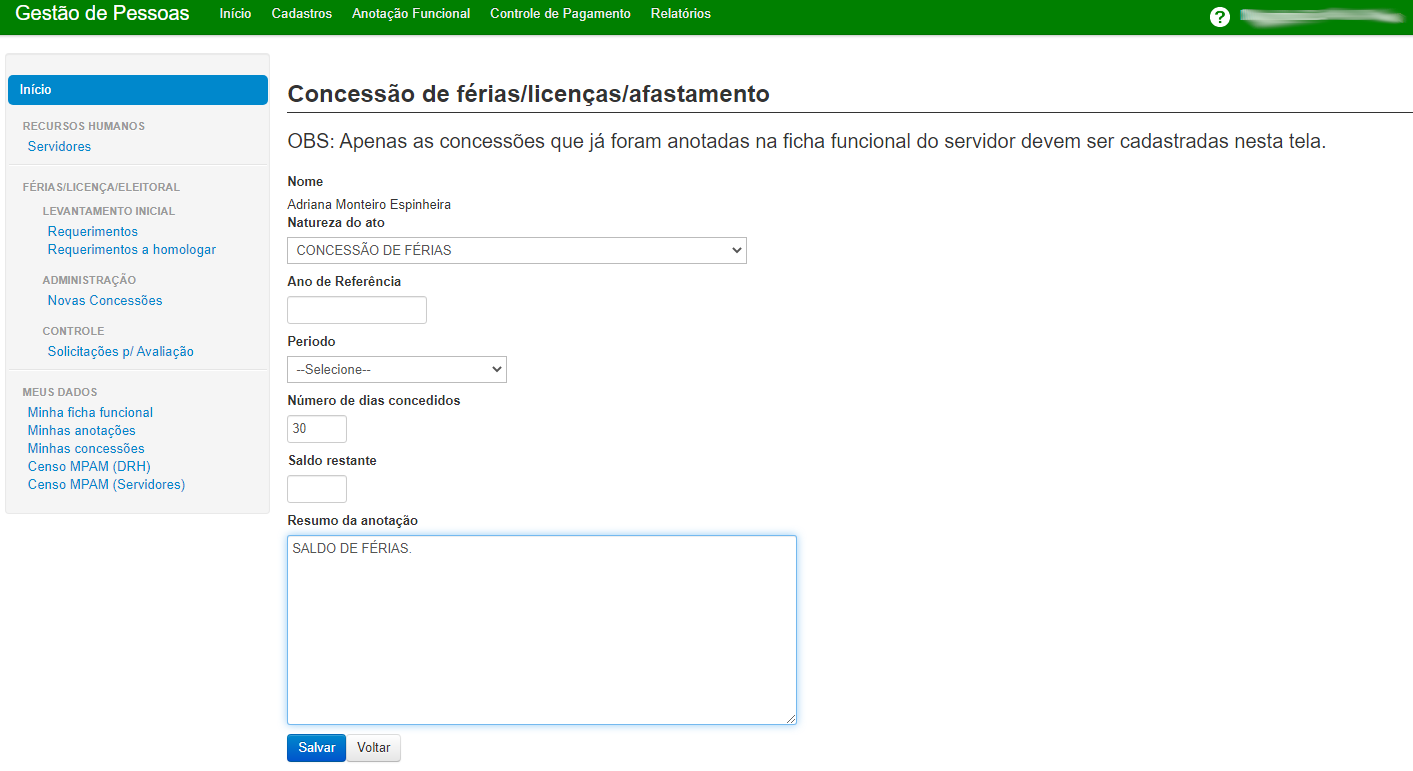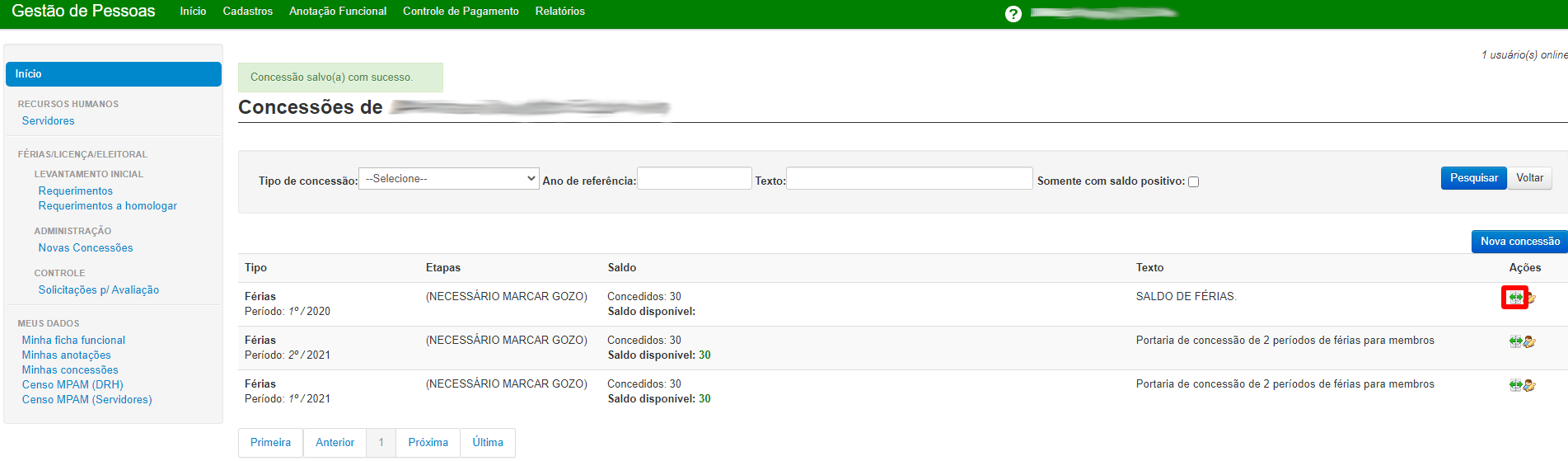GEP - Cadastro manual das concessões anuais de férias dos membros com o saldo restante disponível
Ir para navegação
Ir para pesquisar
Índice
Resumo
Esse manual descreve os passos para cadastro e atualização do do saldo de férias dos membros.
Público alvo: Departamento de Recursos Humanos - DRH.
Cadastro de saldo de férias
- No menu lateral esquerdo, selecionar a opção "Servidores".
- Pesquisar o servidor escolhido e na caixa de seleção "Ações" do servidor pesquisado, selecionar "Concessões".
- Clicar no botão "Nova concessão".
- Informe:
- Natureza do ato: Selecione "Concessão de férias".
- Ano de Referência: Informe do ano de referência.
- Período (somente para membros): Selecionar o 1º ou 2º período de férias.
- Número de dias concedidos: 30
- Saldo restante: Informe a quantidade de dias não usufruídos das férias.
- Resumo da anotação: SALDO DE FÉRIAS.
- Clicar no botão "Salvar".
Atenção: Cuidado ao informar o saldo restante para refletir a quantidade de dias não usufruídos das férias.
Atualização do saldo de férias
Usufruto
- No menu lateral esquerdo, selecionar a opção "Servidores".
- Pesquisar o servidor escolhido e na caixa de seleção "Ações" do servidor pesquisado, selecionar "Concessões".
- De acordo com solicitação, na concessão com o saldo restante, na caixa de seleção de ações, selecionar a opção "Listar etapas".
- Clicar em "Cadastrar Etapa" e no popup "Solicitação de gozo"
- No popup "Solicitação de gozo", informe:
- Data de Início: Data inicial do período de férias.
- Sugestões de datas finais: Períodos de 30, 20, 15 ou 10 dias de acordo com solicitação.
- A solicitação já foi deferida? Sim.
- Clicar no botão "Confirmar pedido".
IMAGEM
Atenção: Para atualizações manuais do saldo da fase 1 do módulo de férias, sempre deixar "Sim" na pergunta "solicitação já foi deferida?" pois a solicitação já foi deferida e está sendo cadastrada apenas para atualização do saldo.
Antecipação
- No menu lateral esquerdo, selecionar a opção "Servidores".
- Pesquisar o servidor escolhido e na caixa de seleção "Ações" do servidor pesquisado, selecionar "Concessões".
- Na concessão, caixa de seleção de ações, selecionar a opção "Listar etapas".
IMAGEM
- Na etapa, caixa de seleção de ações, selecionar a opção "Antecipação" e no popup "Antecipação de gozo".
- Data de Início: Data inicial da antecipação de férias.
- A solicitação já foi deferida? Sim.
- Clicar no botão "Confirmar pedido".
IMAGEM
Adiamento
- No menu lateral esquerdo, selecionar a opção "Servidores".
- Pesquisar o servidor escolhido e na caixa de seleção "Ações" do servidor pesquisado, selecionar "Concessões".
- Na concessão, caixa de seleção de ações, selecionar a opção "Listar etapas".
IMAGEM
- Na etapa, caixa de seleção de ações, selecionar a opção "Adiamento" e no popup "Adiamento de gozo".
- Data de Início: Data inicial do adiamento de férias.
- A solicitação já foi deferida? Sim.
- Clicar no botão "Confirmar pedido".
IMAGEM
Cancelar solicitação
- No menu lateral esquerdo, selecionar a opção "Servidores".
- Pesquisar o servidor escolhido e na caixa de seleção "Ações" do servidor pesquisado, selecionar "Concessões".
- Na concessão, caixa de seleção de ações, selecionar a opção "Listar etapas".
IMAGEM
- Na etapa, caixa de seleção de ações, selecionar a opção "Cancelar solicitação" e no popup "Cancelar solicitação".
- Motivo cancelamento: Teste de cancelamento de solicitação.
- Clicar botão Confirmar.
IMAGEM
Suspensão integral
- No menu lateral esquerdo, selecionar a opção "Servidores".
- Pesquisar o servidor escolhido e na caixa de seleção "Ações" do servidor pesquisado, selecionar "Concessões".
- Na concessão, caixa de seleção de ações, selecionar a opção "Listar etapas".
IMAGEM
- Na etapa, caixa de seleção de ações, selecionar a opção "Suspensão integral" e no popup "Adiamento de gozo".
- A solicitação já foi deferida? Sim.
- Clicar no botão "Suspender".
IMAGEM
Conversão em pecúnia
- No menu lateral esquerdo, selecionar a opção "Servidores".
- Pesquisar o servidor escolhido e na caixa de seleção "Ações" do servidor pesquisado, selecionar "Concessões".
- Na concessão, caixa de seleção de ações, selecionar a opção "Listar etapas".
IMAGEM
- Clicar em "Converter em pecúnia" e no popup "Solicitação de conversão em pecúnia"
- Sugestões de número de dias: 10 dias
- A solicitação já foi deferida? Sim.
IMAGEM